本站面向开发者与科研用户,提供开源镜像的搜索和下载加速服务。
所有镜像均来源于原始开源仓库,本站不存储、不修改、不传播任何镜像内容。
aio-redis Docker 镜像下载 - 轩辕镜像
aio-redis 镜像详细信息和使用指南
aio-redis 镜像标签列表和版本信息
aio-redis 镜像拉取命令和加速下载
aio-redis 镜像使用说明和配置指南
Docker 镜像加速服务 - 轩辕镜像平台
国内开发者首选的 Docker 镜像加速平台
极速拉取 Docker 镜像服务
相关 Docker 镜像推荐
热门 Docker 镜像下载
nextcloud/aio-redis
aio-redis 镜像详细信息
aio-redis 镜像标签列表
aio-redis 镜像使用说明
aio-redis 镜像拉取命令
Docker 镜像加速服务
轩辕镜像平台优势
镜像下载指南
相关 Docker 镜像推荐
Nextcloud All-in-One镜像整合Nextcloud及所需组件,提供一体化部署方案,用于快速搭建文件同步与共享平台。
2 收藏0 次下载activenextcloud镜像
aio-redis 镜像详细说明
aio-redis 使用指南
aio-redis 配置说明
aio-redis 官方文档
Nextcloud All-in-One Docker 镜像文档
1. 镜像概述和主要用途
1.1 概述
Nextcloud All-in-One(简称 AIO)是一个集成化 Docker 镜像,旨在简化 Nextcloud 私有云平台的部署与管理。该镜像将 Nextcloud 服务器核心、数据库(MariaDB)、缓存系统(Redis)、Web 服务器(Nginx)、以及可选的协作工具(如 Collabora Online、OnlyOffice)等组件打包为统一部署单元,实现"一站式"安装体验,无需手动配置多组件依赖关系。
1.2 主要用途
提供完整的私有云存储与协作平台,支持文件存储、共享、同步,以及日历、联系人、文档协作、视频会议等扩展功能。适用于个人用户、小型团队或组织快速搭建自托管的私有云服务,降低传统多组件部署的复杂性。
2. 核心功能和特性
2.1 集成化部署
- 无需手动配置数据库、缓存、Web 服务器等依赖组件,镜像内置完整运行环境
- 自动处理组件间网络连接与权限配置,减少人工操作失误
2.2 核心组件包含
- Nextcloud 服务器:最新稳定版 Nextcloud 核心
- 数据库:MariaDB(Nextcloud ***推荐数据库)
- 缓存系统:Redis(提升文件访问性能与会话管理效率)
- Web 服务器:Nginx(优化 Nextcloud 静态资源处理与反向代理)
- SSL 支持:内置 Let's Encrypt 证书自动申请与续期功能(可选)
2.3 自动化与优化
- 启动时自动完成数据库初始化、Nextcloud 配置参数优化
- 支持数据卷持久化存储,确保容器重启后数据不丢失
- 内置日志收集与错误监控机制,简化问题排查
2.4 扩展功能支持
- 可选集成 Collabora Online(文档在线协作)、OnlyOffice(办公套件)
- 支持 Nextcloud 应用商店内所有***扩展(如日历、联系人、任务管理等)
3. 使用场景和适用范围
3.1 适用场景
- 个人私有云:用户搭建个人文件存储与同步中心,替代第三方云服务
- 小型团队协作:5-20 人团队的内部文件共享、版本管理与协作编辑
- 快速演示环境:开发或测试场景下,快速部署 Nextcloud 功能验证环境
- 低运维成本需求:无专业运维人员的组织,通过简化部署降低管理难度
3.2 硬件要求
- 最低配置:2 CPU 核心、2GB 内存、20GB 存储空间(HDD/SSD)
- 推荐配置:4 CPU 核心、4GB 内存、50GB+ SSD 存储空间(支持更多并发用户)
4. 使用方法和配置说明
4.1 前置条件
- 已安装 Docker(20.10+)与 Docker Compose(v2+)
- 服务器开放 80/443 端口(如需 HTTPS)或自定义端口
- (可选)域名解析至服务器 IP(用于 SSL 证书申请)
4.2 快速部署(docker run 命令)
bashdocker run -d \ --name nextcloud-aio-mastercontainer \ --restart always \ -p 8080:8080 \ -e APACHE_PORT=80 \ -e HTTPS_PORT=443 \ -v nextcloud_aio_mastercontainer:/mnt/docker-aio-config \ -v /var/run/docker.sock:/var/run/docker.sock:ro \ nextcloud/all-in-one:latest
说明:
-p 8080:8080:映射 AIO 控制界面端口(用于管理组件)-v nextcloud_aio_mastercontainer:持久化存储 AIO 配置数据/var/run/docker.sock:允许 AIO 容器管理其他组件容器
4.3 Docker Compose 部署(推荐)
创建 docker-compose.yml 文件:
yamlversion: '3.8' services: nextcloud-aio-mastercontainer: image: nextcloud/all-in-one:latest container_name: nextcloud-aio-mastercontainer restart: always ports: - "8080:8080" # AIO 控制界面 environment: - APACHE_PORT=80 # Nextcloud Web 服务端口(HTTP) - HTTPS_PORT=443 # Nextcloud Web 服务端口(HTTPS) - NEXTCLOUD_DATADIR=/mnt/nextcloud/data # 自定义数据存储路径(宿主机路径) - SKIP_DOMAIN_VALIDATION=false # 是否跳过域名验证(仅测试用) volumes: - nextcloud_aio_mastercontainer:/mnt/docker-aio-config - /var/run/docker.sock:/var/run/docker.sock:ro - /mnt/nextcloud/data:/mnt/nextcloud/data # 宿主机数据卷挂载(可选) volumes: nextcloud_aio_mastercontainer:
启动服务:
bashdocker-compose up -d
4.4 初始化配置流程
- 访问控制界面:启动后,通过
http://<服务器IP>:8080访问 AIO 控制界面 - 设置管理员密码:首次登录需创建 AIO 控制界面管理员密码
- 配置域名与 SSL:
- 输入服务器域名(如
cloud.example.com),AIO 会自动申请 Let's Encrypt 证书(需 80/443 端口开放) - 若无需 HTTPS(仅测试),可勾选"禁用 HTTPS"
- 输入服务器域名(如
- 选择组件:按需启用可选组件(如 Collabora Online、OnlyOffice)
- 启动 Nextcloud:点击"启动 Nextcloud",等待组件初始化(约 5-10 分钟)
- 访问 Nextcloud:初始化完成后,通过配置的域名访问 Nextcloud 界面,使用生成的管理员账号登录
5. 配置参数与环境变量
5.1 核心环境变量
| 变量名 | 描述 | 默认值 |
|---|---|---|
APACHE_PORT | Nextcloud Web 服务 HTTP 端口 | 80 |
HTTPS_PORT | Nextcloud Web 服务 HTTPS 端口 | 443 |
NEXTCLOUD_DATADIR | Nextcloud 数据存储路径(宿主机路径,需提前创建并授权) | /var/lib/docker/volumes/nextcloud_aio_nextcloud_data/_data |
SKIP_DOMAIN_VALIDATION | 是否跳过域名验证(仅用于本地测试,生产环境不建议启用) | false |
TZ | 时区设置(如 Asia/Shanghai) | UTC |
5.2 数据持久化
AIO 镜像通过 Docker 数据卷持久化关键数据,主要卷包括:
nextcloud_aio_mastercontainer:AIO 控制界面配置与状态数据nextcloud_aio_nextcloud_data:Nextcloud 用户文件与数据nextcloud_aio_database:MariaDB 数据库数据nextcloud_aio_redis:Redis 缓存数据
注意:如需迁移数据,需备份上述所有数据卷。
6. 常见操作
6.1 查看日志
bash# 查看 AIO 控制界面日志 docker logs nextcloud-aio-mastercontainer # 查看 Nextcloud 服务器日志 docker logs nextcloud-aio-nextcloud
6.2 升级镜像
bash# 拉取最新镜像 docker pull nextcloud/all-in-one:latest # 重启容器(自动应用更新) docker restart nextcloud-aio-mastercontainer
6.3 停止与卸载
bash# 停止服务 docker stop nextcloud-aio-mastercontainer # 完全卸载(含数据卷,谨慎操作) docker rm -f nextcloud-aio-mastercontainer docker volume rm nextcloud_aio_mastercontainer nextcloud_aio_nextcloud_data nextcloud_aio_database nextcloud_aio_redis
7. 注意事项
- 生产环境建议:启用 HTTPS 并配置域名,避免使用
SKIP_DOMAIN_VALIDATION=true - 性能优化:高并发场景下,建议增加服务器内存(≥4GB)并使用 SSD 存储
- 备份策略:定期备份
nextcloud_aio_nextcloud_data与nextcloud_aio_database数据卷 - 安全加固:通过 Nextcloud 管理界面启用双因素认证(2FA),限制管理员登录 IP
详细文档与故障排查可参考项目地址:[]
redis/redis-stack-server
by Redis
认证
redis-stack-server是一款用于安装Redis服务器的工具,它在标准Redis服务器的基础上,集成了多种额外的数据库功能,包括对JSON数据类型的原生支持、高效的全文搜索能力、时间序列数据的专门管理机制以及概率数据结构(如布隆过滤器)等,这些扩展功能显著增强了Redis的数据处理多样性和应用灵活性,使其能够更好地满足实时数据分析、内容检索、多模型数据存储等复杂场景的需求。
9910M+ pulls
上次更新:1 个月前
redis/redis-stack
by Redis
认证
Redis Stack是一个集成方案,它安装Redis服务器并赋予其额外的数据库功能,如搜索、JSON数据处理、时间序列管理等,同时包含RedisInsight这一可视化管理工具,帮助用户便捷部署、监控和管理Redis数据库,有效提升开发与运维效率。
15710M+ pulls
上次更新:1 个月前
redislabs/redis
by Redis
认证
Clustered in-memory database engine compatible with open source Redis by Redis Labs
4410M+ pulls
上次更新:8 天前
redis/redisinsight
by Redis
认证
Redis Insight 是 Redis 官方推出的最佳图形用户界面(GUI)工具,它集数据结构可视化浏览与编辑、实时性能监控、集群管理、问题诊断及开发调试等功能于一体,能够帮助开发者和管理员更高效地操作与维护 Redis 数据库,凭借官方出品的可靠性和专业性,成为 Redis 生态中简化日常管理、提升工作效率的不可或缺的利器。
431M+ pulls
上次更新:5 个月前
redislabs/redisinsight
by Redis
认证
RedisInsight是Redis的官方图形用户界面(GUI)工具,支持可视化浏览和管理Redis数据库中的键值数据,提供直观的命令执行界面、实时性能监控图表、集群节点状态查看、数据导入导出及配置管理等功能,帮助开发者和运维人员更高效地操作和维护Redis实例,简化复杂数据结构的管理流程,提升工作效率。
11610M+ pulls
上次更新:5 个月前
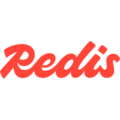
redis
by library
官方
Redis是全球速度最快的数据平台,广泛应用于缓存、向量搜索及非关系型数据库领域,能够高效处理各类数据需求,凭借卓越性能成为现代应用中数据处理的关键工具,为用户提供快速、可靠的数据服务支持,在提升应用响应速度和数据处理效率方面发挥着重要作用。
134821B+ pulls
上次更新:1 天前
用户好评
来自真实用户的反馈,见证轩辕镜像的优质服务
常见问题
Q1:轩辕镜像免费版与专业版有什么区别?
免费版仅支持 Docker Hub 加速,不承诺可用性和速度;专业版支持更多镜像源,保证可用性和稳定速度,提供优先客服响应。
Q2:轩辕镜像免费版与专业版有分别支持哪些镜像?
免费版仅支持 docker.io;专业版支持 docker.io、gcr.io、ghcr.io、registry.k8s.io、nvcr.io、quay.io、mcr.microsoft.com、docker.elastic.co 等。
Q3:流量耗尽错误提示
当返回 402 Payment Required 错误时,表示流量已耗尽,需要充值流量包以恢复服务。
Q4:410 错误问题
通常由 Docker 版本过低导致,需要升级到 20.x 或更高版本以支持 V2 协议。
Q5:manifest unknown 错误
先检查 Docker 版本,版本过低则升级;版本正常则验证镜像信息是否正确。
Q6:镜像拉取成功后,如何去掉轩辕镜像域名前缀?
使用 docker tag 命令为镜像打上新标签,去掉域名前缀,使镜像名称更简洁。
轩辕镜像下载加速使用手册
探索更多轩辕镜像的使用方法,找到最适合您系统的配置方式
登录仓库拉取
通过 Docker 登录认证访问私有仓库
Linux
在 Linux 系统配置镜像加速服务
Windows/Mac
在 Docker Desktop 配置镜像加速
Docker Compose
Docker Compose 项目配置加速
K8s Containerd
Kubernetes 集群配置 Containerd
宝塔面板
在宝塔面板一键配置镜像加速
群晖
Synology 群晖 NAS 配置加速
飞牛
飞牛 fnOS 系统配置镜像加速
极空间
极空间 NAS 系统配置加速服务
爱快路由
爱快 iKuai 路由系统配置加速
绿联
绿联 NAS 系统配置镜像加速
威联通
QNAP 威联通 NAS 配置加速
Podman
Podman 容器引擎配置加速
Singularity/Apptainer
HPC 科学计算容器配置加速
其他仓库配置
ghcr、Quay、nvcr 等镜像仓库
专属域名拉取
无需登录使用专属域名加速
需要其他帮助?请查看我们的 常见问题 或 官方QQ群: 13763429